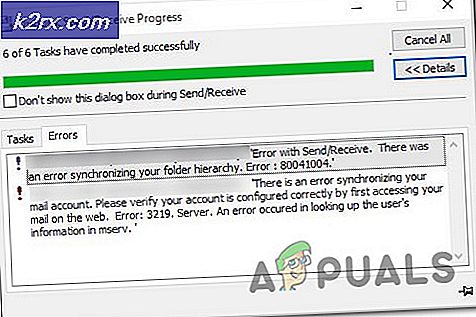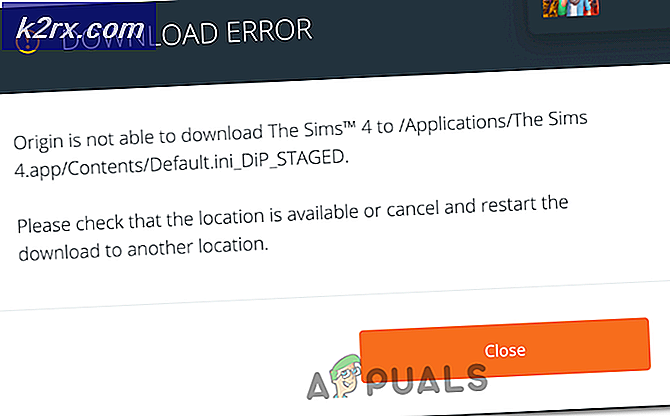Hoe de veilige modus op Tumblr uit te schakelen
Tumblris een beroemde sociale netwerkwebsite opgericht in 2007. Het stelt gebruikers in staat om hun inhoud en media te posten in de vorm van blogposts. Gebruikers mogen elkaars blogs volgen. Bovendien kunnen ze ook reageren op of berichten sturen naar de blogs die ze hebben gevolgd.
Wat is de veilige modus van Tumblr?
Zoals de naam al aangeeft, is de Veilige modus in Tumblrbeperkt alle gevoelige berichten om op uw dashboard te verschijnen. Het betekent dat je de gevoelige inhoud op je Tumblr-dashboard niet kunt zien als je de Veilige modus hebt ingeschakeld en in sommige gevallen wel voorkomen dat bepaalde afbeeldingen worden geladen. Dit toont ook de "deze Tumblr kan gevoelige media bevatten”Fout bij het openen van enkele berichten. Bovendien staat Tumblr zijn onder de 18 gebruikers om de veilige modus op enigerlei wijze uit te schakelen. Veel volwassen Tumblr-gebruikers lijken deze functie echter niet leuk te vinden en daarom willen ze deze uitschakelen om van alles op hun dashboard te kunnen genieten. Dus laten we eens kijken hoe we dit voor elkaar kunnen krijgen.
Opmerking: U kunt de veilige modus alleen uitschakelen als dat het geval is boven 18.
We hebben de methoden voor verschillende apparaten aangegeven, zorg ervoor dat u de methoden voor uw eigen volgt.
1. Schakel de veilige modus van Tumblr voor browsers uit
- Ga naarwww.tumblr.comen geef je Tumblr-ID en Wachtwoord om in te loggen op Tumblr. Zodra het je lukt om met succes in te loggen op Tumblr, klik je op je Account pictogram om een pop-upmenu te openen, zoals weergegeven in de volgende afbeelding:
- Klik nu op het Instellingen optie uit dit menu.
- In de Tumblr-instellingen -venster, scrol omlaag naar het Filteren tabblad en schakel vervolgens de schakelknop uit die overeenkomt met het veld Veilige modus om het uit te schakelen.
Zodra je deze schakelknop uitschakelt, heb je niet langer de beperkte weergave van Tumblr-inhoud.
2. Schakel de veilige modus van Tumblr voor iOS uit
- Open Instellingen en klik op "Tumblr".
- Klik in de Tumblr-instellingen op het "Veilige modus" keuze.
- Klik op de "Verberg niets" optie om Veilige modus uit te schakelen.
3. Schakel de veilige modus van Tumblr voor Android uit
- Het uitschakelen van Tumblr Safe Mode voor Android is eenvoudig. Zodra u de Tumblr-app start, klikt u op het "Account" optie en selecteer het "Instellingen" icoon.
- Klik op "Algemene instellingen" en selecteer vervolgens het "Filteren" knop.
- Klik op de "Toggle" naast "Veilige modus" om het uit te schakelen.
Opmerking:Tenzij u een service van derden wilt gebruiken, moet u inloggen met een account om toegang te krijgen tot Tumblr zonder veilige modus.